以前写过一篇Tau Analyzer的使用教程,也是鉴别无损真伪的方法,但是那个Tau Analyzer使用起来稍显麻烦。这次介绍的方法是使用foobar2000的一个插件,只要设置好插件参数,以后就可以使用foobar2000很方便地鉴别无损真假了,是个一劳永逸的方法。
下面所有图片点击可以查看大图
在进行参数设置之前,请做好以下准备:
- foobar2000 version: 0.9
- component version: 2.0 beta
一般下载的汉化版都能满足这两个条件。
然后打开这个页面,在页面最下方点击“Direct Download”,下载foocdtect2_26.04.2008.7z。下载完成后解压缩放到你喜欢的位置,只要能让foobar2000找到就行。
开始配置参数:
1、点击foobar2000的“参数选项”,在“转换器”标签页点击“添加”按钮。
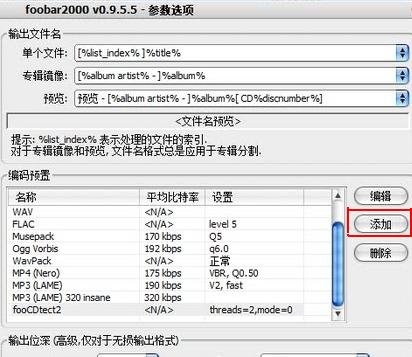
“转换器”-->“添加”
2、在弹出来的对话框里按照下图设置,不过估计下面的图片看不清楚,那么请参考压缩包里文件名为 foobars’ converter settings.png 的图片(–threads 2 根据自己情况设置,如果是4核CPU就把2改为4),注意,“编码器”一栏要按照自己的情况选择,找到文件名为fooCDtect2.exe。
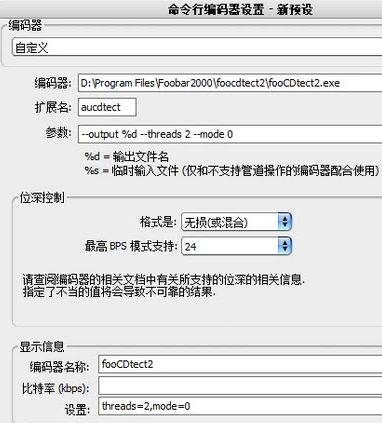
命令行编码器设置
设置完成之后保存,参数配置完成。
下面是测试无损的方法:
1、用foobar2000打开你要测试的无损音频文件,在要测试的文件名上点右键,从弹出菜单选择“转换”–>“转换为”
2、弹出的“转换器设置”按照下图选择。
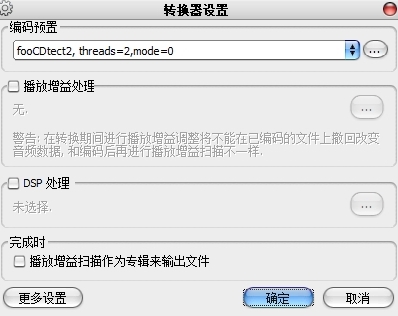
转换器设置
3、确定开始测试,如下图:

开始测试
最后根据测试结果来判断无损真伪就行了,显示“MPEG”说明为假无损。
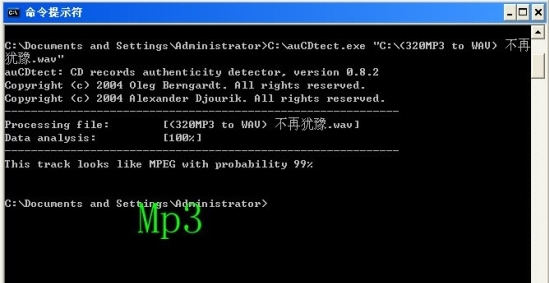
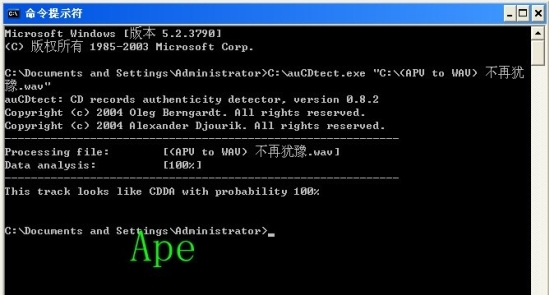
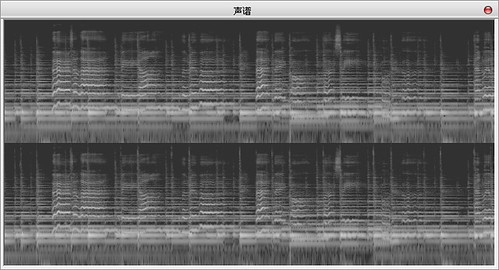
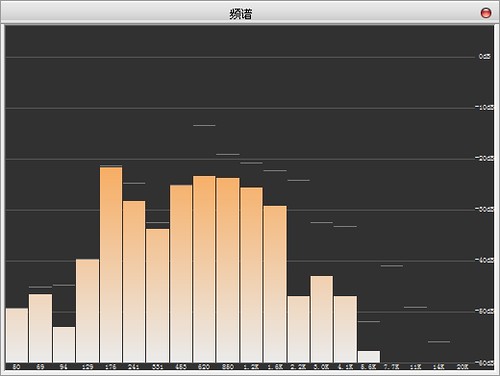
/thumb.jpg)